
AirDrop vă permite să trimiteți rapid și ușor linkuri, fotografii, fișiere și mai mult conținut între iPhone-uri, iPad-uri și Mac-uri din apropiere. Doar deschideți panoul Partajare și atingeți un dispozitiv din apropiere.
Acest lucru funcționează cam așa Android Beam pe telefoane și tablete Android . Cu toate acestea, totul funcționează fără fir prin Bluetooth, cu nr NFC contact obligatoriu. Este compatibil doar cu dispozitivele Apple.
De ce este atât de util AirDrop
Dacă aveți dispozitive Apple, AirDrop este un mod simplu de a trimite conținut înainte și înapoi cu o altă persoană - sau între dispozitivele dvs. Este nevoie doar de câteva atingeri și totul se întâmplă în întregime fără fir. Dacă cineva se află în apropiere - și trebuie să fie în apropiere, în raza de acțiune Bluetooth - nu va trebui să vă bazați pe SMS, iMessage, e-mail sau alte aplicații de comunicare pentru a trimite lucruri înainte și înapoi.
Spre deosebire de soluțiile similare pentru Android și Windows Phone, care necesită contact NFC spate-în-spate al telefoanelor dvs., AirDrop funcționează în întregime fără fir prin Bluetooth. Este disponibil pe iPhone și iPad de pe iOS 7 și pe Mac de pe OS X 10.10 Yosemite. Îl poți folosi pentru a trimite conținut între dispozitivele tale sau pentru a-l partaja cu dispozitivele altcuiva, dacă acestea sunt în apropiere. Din păcate, AirDrop necesită dispozitive Apple, deci nu este compatibil cu dispozitivele Android sau Windows.
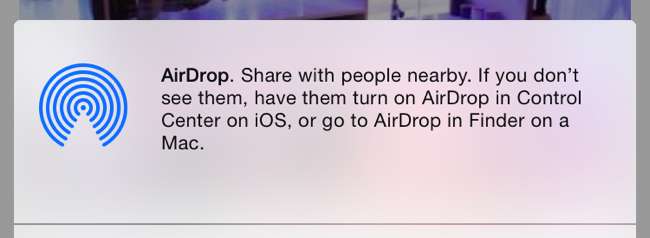
AirDrop depinde de contactele dvs. pentru confidențialitate
În mod implicit, AirDrop te face să fii descoperit doar de persoanele care se află în lista ta de contacte. Dacă doriți să AirDrop cu persoane, va trebui să vă adauge la contactele lor și va trebui să le adăugați ca contact. Acest lucru nu ar trebui să necesite prea mult efort - dacă faceți acest lucru cu cineva pe care îl cunoașteți, probabil că sunteți deja în contactul celuilalt. Dacă doriți să AirDrop cu persoane fără să vă adăugați reciproc la contacte, puteți oricând să comutați temporar AirDrop pentru a lucra cu toată lumea, ignorând contactele.
Această funcție vă asigură că nu veți apărea doar în panourile AirDrop ale altor persoane în timp ce vă plimbați. Oamenii nu vă vor putea vedea numele dacă sunteți în apropiere și nu vă vor putea trimite nimic. Doar cei din contactele dvs. vor avea permisiunea să vă vadă.
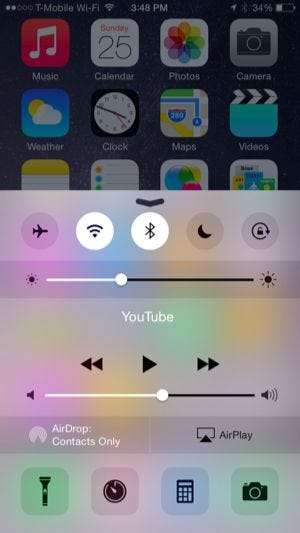
Utilizarea AirDrop pe un iPhone sau iPad
LEGATE DE: 8 trucuri de navigare pe care trebuie să le știe fiecare utilizator iPad
Trageți în sus panoul „Control Center” pe iPhone, iPad sau iPod Touch, plasând degetul sub ecran și deplasându-l în sus. Puteți vedea dacă AirDrop este activat uitându-vă la starea „AirDrop” aici. Deoarece AirDrop se bazează pe Bluetooth, va fi dezactivat dacă Bluetooth este dezactivat.
Atingeți opțiunea AirDrop pentru a controla modul în care funcționează AirDrop. Puteți să îl dezactivați, să activați AirDrop numai pentru persoanele din contactele dvs. (aceasta este valoarea implicită) sau să permiteți AirDrop pentru toată lumea.
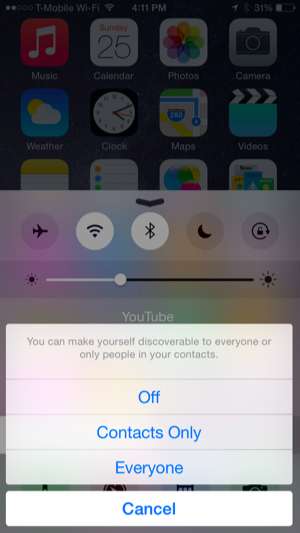
LEGATE DE: Cum se utilizează extensiile de aplicații pe un iPhone sau iPad cu iOS 8
Pentru a utiliza efectiv AirDrop, atingeți butonul Partajare din orice aplicație de pe iOS. Veți vedea lista persoanelor și dispozitivelor din apropiere la care puteți face AirDrop în partea de sus panoul Partajare . Atingeți un nume și un dispozitiv pentru a le partaja conținutul curent, trimitându-l fără fir prin Bluetooth
Este posibil să dureze un moment pentru ca telefonul sau tableta dvs. să descopere dispozitivele din apropiere, așa că țineți-vă. De asemenea, puteți încerca să treziți un dispozitiv dacă nu este găsit - de exemplu, este posibil să trebuiască să treziți un iPhone sau iPad dacă doriți să vă AirDrop și nu apare imediat.
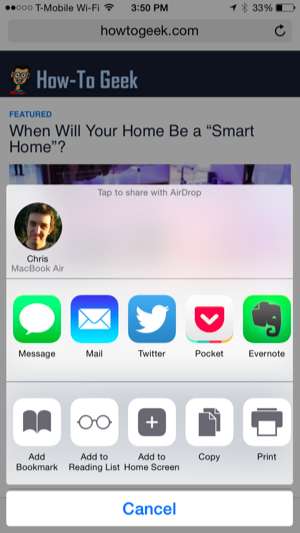
Utilizarea AirDrop pe un Mac
Pe un Mac, veți găsi lista dispozitivelor disponibile pe care le puteți AirDrop în Finder. Glisați și fixați fișierele pe un alt dispozitiv pentru a le partaja. De exemplu, puteți trage și plasa un fișier pe numele unei persoane și l-ar trimite pe Mac-ul său. Sau puteți trimite o fotografie de pe Mac pe iPhone.
După cum puteți pe iOS, puteți alege cine vă poate vedea în lista lor AirDrop cu opțiunile din partea de jos a ferestrei. Doar faceți clic pe meniul „Permiteți-mi să fiu descoperit de:”.
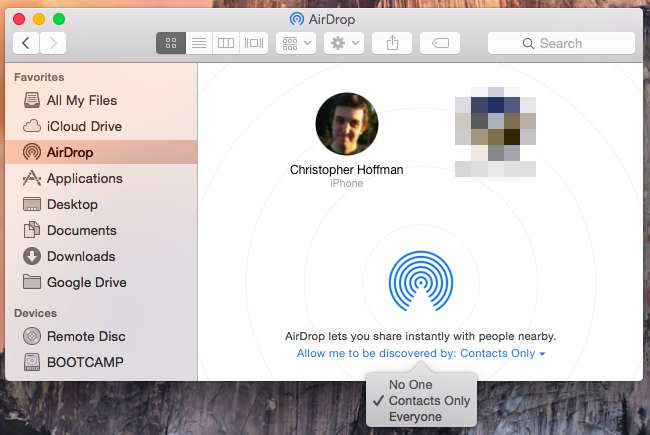
AirDrop este, de asemenea, integrat în noile caracteristici de partajare ale Mac OS X 10.10 Yosemite. De exemplu, puteți face clic pe butonul Partajare din browserul web Safari și puteți alege AirDrop pentru a trimite un link către pagina web curentă prin AirDrop, la fel cum puteți face pe un dispozitiv mobil.
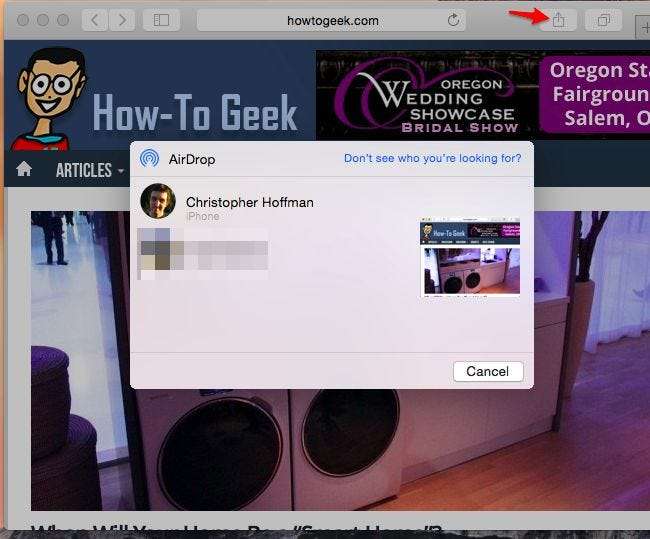
În mod crucial, AirDrop este compatibil atât între dispozitivele iOS, cât și pentru Mac, ceea ce îl face o modalitate convenabilă de a trimite conținut fără fir între dispozitivele din apropiere, de orice tip, atâta timp cât sunt realizate de Apple. AirDrop funcționează foarte bine dacă utilizați dispozitive Apple și este genul de soluție care ar trebui să fie adoptată cu adevărat și de dispozitivele Android și Windows. AirDrop ajută la rezolvarea problemei partajării fișierelor, fotografiilor și a altor biți de date între dispozitivele din apropiere.







